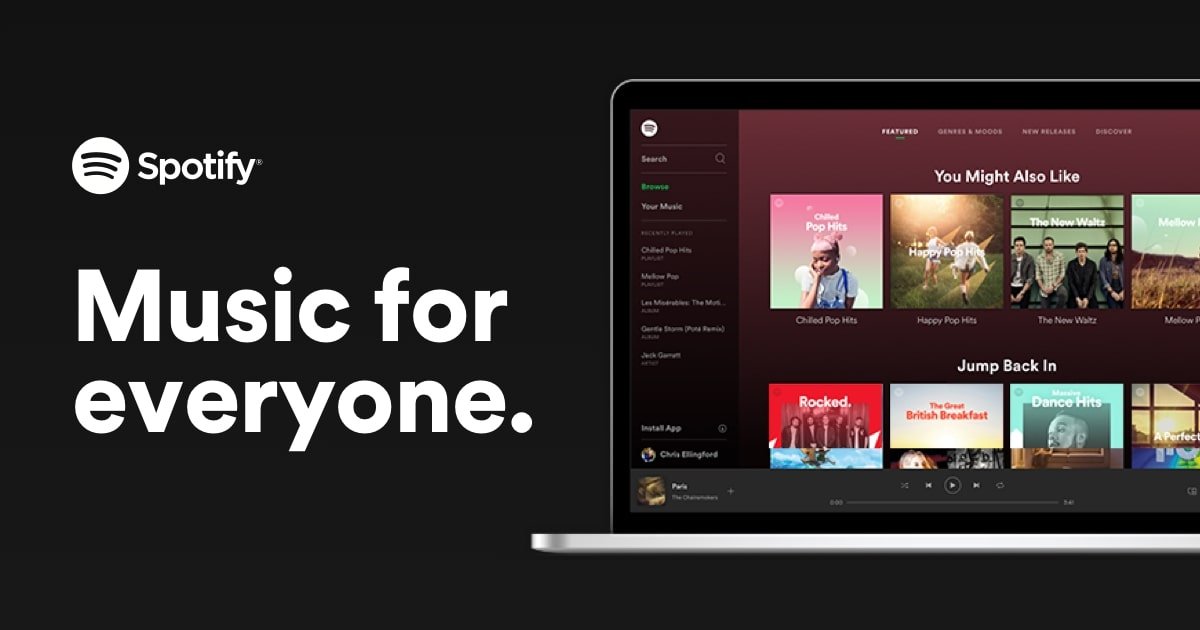Прилично е лесно да се пристапи до музичката библиотека на Spotify на вашиот уред. Како една од најпопуларните услуги за стриминг музика, Spotify нуди различни планови за претплата, како што се бесплатни планови и премиум планови за корисниците. Потоа можете да ја инсталирате апликацијата Spotify на вашите уреди според моделот на вашиот уред. Или можете да изберете да репродуцирате песни од веб-плеерот Spotify. Само преку прелистувач, можете да се најавите на вашата сметка на Spotify за да ја прелистувате вашата музичка библиотека во Spotify. За среќа, денес ќе ви покажеме како да преземате музика од веб-плеерот Spotify. Ајде да провериме сега.
Дел 1. Како да репродуцирате музика од Spotify Web Player
Ако не сакате да ја инсталирате дополнителната апликација или вашиот уред нема доволно простор за складирање, тогаш можете да играте Spotify од удобноста на вашиот прелистувач на нашиот веб-плеер. Во моментов, Spotify е компатибилен со неколку веб-прелистувачи, вклучувајќи ги Chrome, Firefox, Edge, Opera и Safari. Сега следете ги чекорите подолу за да одите да репродуцирате песни од веб-плеерот Spotify.
Чекор 1. Оди до веб-плеер на Spotify и најавете се на вашата сметка на Spotify.
Св еп 2. Прелистајте ја вашата музичка библиотека на Spotify или користете ја функцијата „Пребарување“ за да ги најдете вашите омилени песни.
Чекор 3. Изберете албум или плејлиста што ви се допаѓа и кликнете на копчето Play за да започнете со репродукција.

Што да направите ако веб-плеерот Spotify не работи?
1) Проверете дали вашиот прелистувач е ажуриран.
2 ) Обидете се да го отворите веб-плеерот во приватен или инкогнито прозорец.
3) Проверете дали нема ограничување на вашите мрежи за пристап до Spotify.
Дел 2. Spotify Web Downloader: Преземете ја Spotify Music бесплатно
Со премиум претплата, можете да преземате офлајн музика на Spotify на вашиот компјутер или мобилен уред. Но, веб-плеерот Spotify не поддржува преземање музика за офлајн слушање. За да преземате песни од веб-плеерот на Spotify, овде ви го препорачуваме веб-симнувачот на Spotify. Потоа можете да преземете музика на Spotify без апликацијата Spotify. Но, понекогаш овие веб-симнувачи на Spotify не успеваат да работат кога се обидувате да ги користите за преземање музика на Spotify.
Дрскост
Audacity е бесплатна алатка за снимање со отворен код и меѓуплатформа која ви овозможува да снимате кое било аудио што се репродуцира на вашиот компјутер. Поддржува зачувување снимки во многу вообичаени аудио формати, вклучувајќи MP3, WAV, AIFF, AU, FLAC и Ogg Vorbis. За да преземате музика од веб-плеерот Spotify, можете да го користите за да ги снимате вашите омилени песни при репродукција.
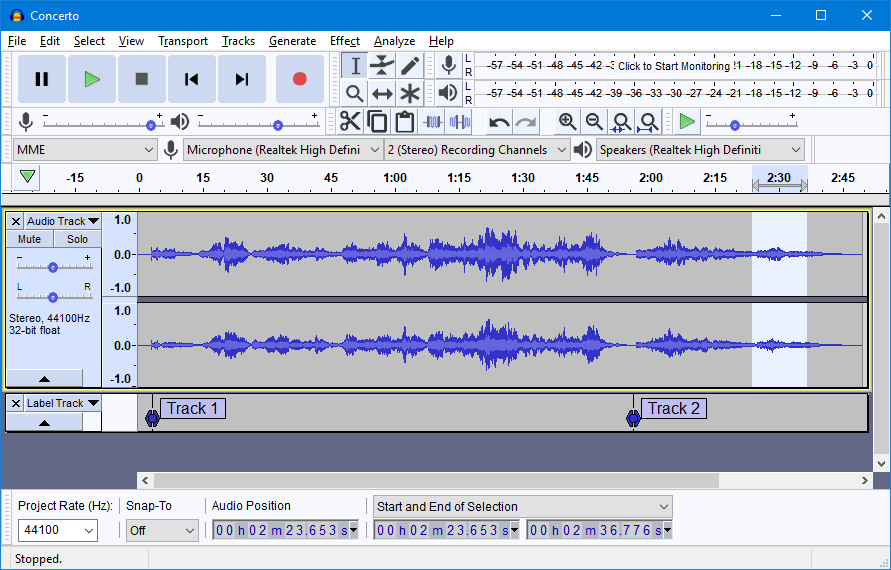
AllToMP3
Како мултифункционален симнувач на музика, AllToMP3 ви овозможува да преземате музика од Spotify, YouTube и SoundCloud во MP3 со користење на врска. Можете да користите AllToMP3 на вашиот компјутер со оперативни системи Windows, Mac и Linux. Може да ја копирате врската за музика Spotify во полето за пребарување во AllToMP3, а потоа можете да преземате песни од веб-плеерот Spotify.
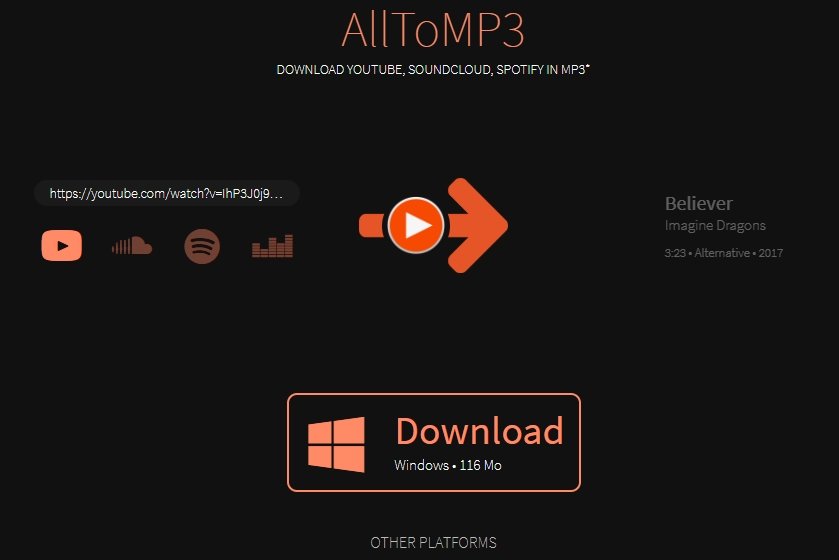
Spotify и Deezer Music Downloader
Spotify & Deezer Music Downloader е наставка на хром за преземање Spotify што можете да ја инсталирате на вашиот прелистувач Chrome за преземање музика на Spotify. Со оваа екстензија, можете директно да пристапите до веб-плеерот на Spotify и да преземате музика на Spotify еден по еден. Но, не можете да го инсталирате од вашата продавница за екстензии сега, освен ако од веб-локација на трета страна - ChromeStats .
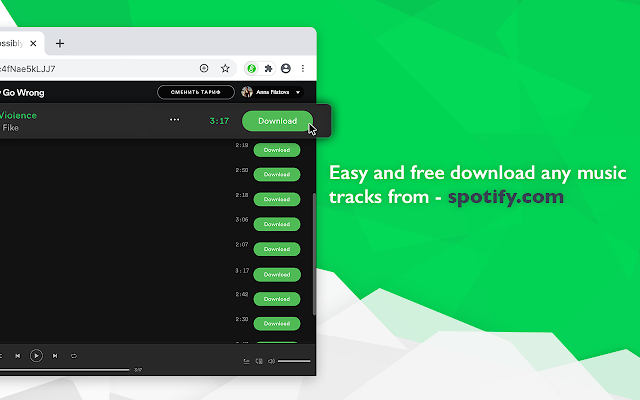
DZR Music Downloader
DZR Music Downloader е уште една целосно бесплатна екстензија за прелистувачот Google Chrome. Ви овозможува да ги преземете вашите омилени песни од веб-плеерот Spotify и да ги зачувате во MP3-датотеки. Со оваа екстензија, можете да зачувате песни на Spotify со еден клик и за само неколку секунди. Исто така, треба да го инсталирате на вашиот прелистувач од веб-локација на трета страна Наставка на Google .
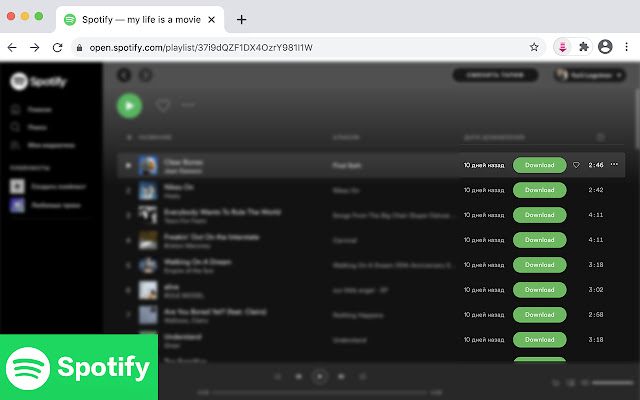
Spotify Online Music Downloader
Spotify Music Downloader е онлајн преземач на музика за видеата на подкаст на Spotify. Тоа ви помага да преземате Spotify во MP3 аудио датотеки, а потоа можете да ги слушате на вашите уреди. Треба само да ја копирате врската за подкаст Spotify од веб-плеерот на Spotify во полето за пребарување за вчитување, а потоа можете да ја зачувате на вашиот компјутер.
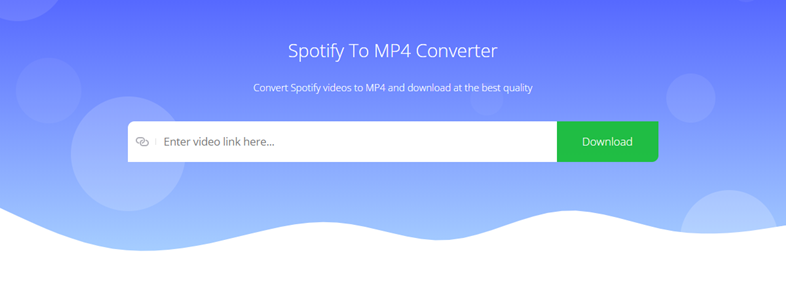
Дел 3. Алтернативен начин за преземање Spotify Music без Premium
Иако можете лесно да слушате музика од веб-плеерот Spotify, понекогаш веб-плеерот Spotify не работи поради нестабилноста на прелистувачот, а камоли преземањето музика од веб-плеерот Spotify. Во овој случај, предложено ви е да се обидете да слушате на десктоп апликацијата Spotify. Исто така, постои алтернативен начин за преземање музика на Spotify без премиум, односно со помош на преземач за музика Spotify како што е MobePas Music Converter.
Преземач на Spotify: Музички конвертор MobePas
Музички конвертор MobePas , врвен симнувач на музика, е дизајниран да им помогне и на бесплатните и на премиум претплатниците на Spotify да преземаат музика од Spotify. Поддржува шест аудио формати, вклучувајќи MP3, AAC, FLAC, WAV, M4A и M4B, така што можете да ги зачувате песните на Spotify за репродукција каде било. Освен тоа, може да ја зачува музиката на Spotify со ID3 ознаки и аудио квалитет без загуби, а потоа можете лесно да управувате со песните на Spotify на вашиот уред.
Главни карактеристики на конверторот за музика MobePas
- Лесно преземајте плејлисти, песни и албуми на Spotify со бесплатни сметки
- Претворете ја музиката на Spotify во MP3, WAV, FLAC и други аудио формати
- Чувајте ги музичките нумери на Spotify со аудио квалитет без загуби и ознаки ID3
- Отстранете ги рекламите и заштитата од DRM од Spotify музиката со 5º поголема брзина
Како да преземете музика од Spotify без Premium
Прво, преземете и инсталирајте го MobePas Music Converter. Потоа, следете ги чекорите подолу за да преземете музика на Spotify во MP3, AAC или други вообичаени формати.
Пробајте го бесплатно Пробајте го бесплатно
Чекор 1. Додадете музички песни на Spotify за преземање
Стартувајте го MobePas Music Converter на вашиот компјутер и потоа веднаш ќе ја вчита апликацијата Spotify. Одете во прелистување и пребарување за песните на Spotify што сакате да ги преземете и додајте ги во списокот за конверзии. Овде можете да ги влечете песните на Spotify директно во интерфејсот на конверторот или да ја копирате врската за музика Spotify во полето за пребарување.


Чекор 2. Поставете ги излезните параметри за Spotify
По успешното додавање на песните на Spotify, треба да ги поставите излезните параметри за Spotify. Одете во лентата со мени, изберете ја опцијата Preferences и префрлете се на јазичето Convert. Во скокачкиот прозорец, можете да го поставите излезниот формат и да ја прилагодите брзината на битови, брзината на примерокот и аудио каналот. Исто така, можете да ја изберете локацијата за складирање пред да ја преземете музиката на Spotify.
Чекор 3. Преземете ја музиката на Spotify без премиум
Откако сите поставки се добро поставени, можете да кликнете на копчето Конвертирај во долниот десен агол на конверторот. Thatе го најдеш тоа Музички конвертор MobePas брзо ќе ја преземе и зачува музиката на Spotify на вашиот компјутер. По конверзијата, можете исто така да ги прелистувате конвертираните песни на Spotify во списокот со историја на конверзии со кликнување на иконата Конвертирано.

Заклучок
Ако претпочитате да слушате музика директно од веб-плеерот Spotify, ќе бидете среќни што можете да преземате музика од веб-плеерот Spotify со веб-плеер Spotify. Всушност, најдобриот начин за преземање музика на Spotify е да користите премиум сметка. Но, за да може Spotify музиката да се репродуцира, може да се земе предвид и MobePas Music Converter.
Пробајте го бесплатно Пробајте го бесплатно